在使用WPS表格的过程中,我们经常需要处理大量的数据,而在这些数据中,可能存在重复的项。如果没有及时发现这些重复项,就会影响数据的准确性和应用。在这样的情况下,设置高亮重复项无疑是一个非常实用的功能。本文将详细介绍在WPS表格中设置高亮重复项的具体方法,帮助您更好地管理和分析数据。
1. 了解WPS表格中的条件格式
在WPS表格中,高亮重复项的功能是通过条件格式来实现的。条件格式可以让您根据特定的规则对单元格的样式进行自动化设置,当某个条件满足时,系统会自动更改单元格的外观,比如改变背景颜色或字体颜色。
利用条件格式,我们可以方便地对重复数据进行标记,这样一来,您在查找和处理数据时就能迅速识别出那些需要注意的重复项。这种方法不仅高效,还能显著提高数据处理的准确性。
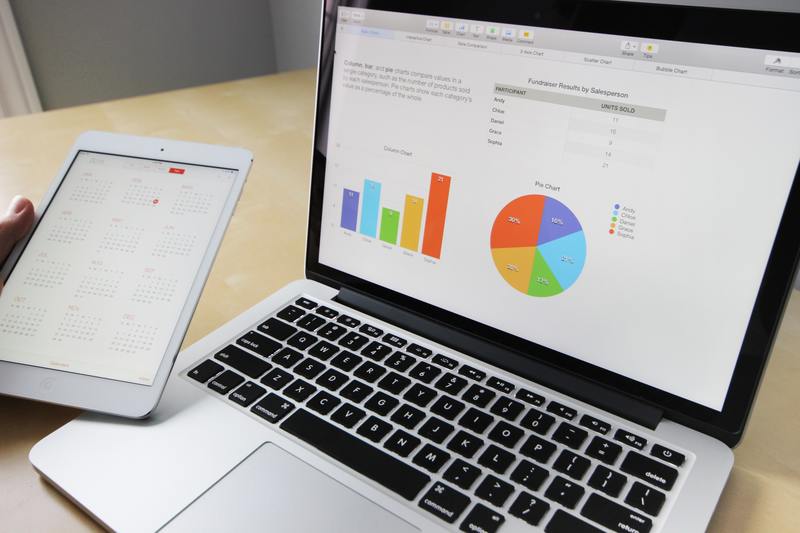
2. 打开条件格式设置
要想设置高亮重复项,首先需要打开WPS表格的条件格式设置。您可以按照以下步骤来操作:
2.1 选择需要设置的区域
打开WPS表格后,首先选择您想要检查并高亮重复项的单元格区域。可以是某一列、某几列,甚至是整张表格。确保它们是连续的单元格,以免影响后续操作。
2.2 进入条件格式菜单
在选定区域后,点击工具栏上的“格式”选项,并在弹出的菜单中找到“条件格式”功能。选择后,您将看到多个选项,其中包括“高亮重复项”的功能选择。
3. 设置高亮重复项
在条件格式菜单中设置高亮重复项是整个操作的关键步骤。接下来,您需要按照步骤进行设置:
3.1 选择高亮规则
点击“高亮重复项”选项后,系统会要求您选择具体的格式规则。在这里,您可以选择‘重复值’,然后指定需要检测重复的数据。
3.2 选择格式
接下来,您可以为高亮的重复项选择一种格式,比如将背景色改为红色,字体改为加粗。选择合适的格式,可以让重复项更加容易被识别。
4. 保存和应用设置
在完成上述设置后,您需要保存并应用这些条件格式。具体步骤如下:
4.1 确认设置
请仔细查看您刚才设置的条件格式,确保没有错误。如果需要进行修改,可以返回修改,确保每个选项都符合您的要求。
4.2 应用格式
确认无误后,点击“确定”按钮,您会发现之前选定的单元格区域内,所有的重复项都被自动高亮显示出来了。这样您可以很方便地找到并处理这些重复数据。此时,您已成功在WPS表格中设置高亮重复项。
5. 注意事项与技巧
虽然设置高亮重复项的方法相对简单,但在实际操作中,您可能会遇到一些问题或者需要注意的事项:
5.1 数据格式
在设置高亮重复项之前,请确保您要检查的单元格数据格式一致,比如都为数字或文本。如果格式不一致,可能导致无法正确检测重复项。
5.2 多重条件
如果您希望对重复项进行更多的条件设置,比如同时满足其他条件的项,则可以使用自定义公式的功能,这样可以更加灵活地处理数据。
6. 总结
通过上述步骤,您应该已经掌握了在WPS表格中设置高亮重复项的方法。不论是数据清理,还是分析报告,高亮显示的重复项都能为您提供极大的便利。在实际工作中,善用条件格式的功能,将有效提升您日常数据管理的效率与准确度。希望本篇文章能够帮助您更好地使用WPS表格,快速找到需要关注的重复项。










